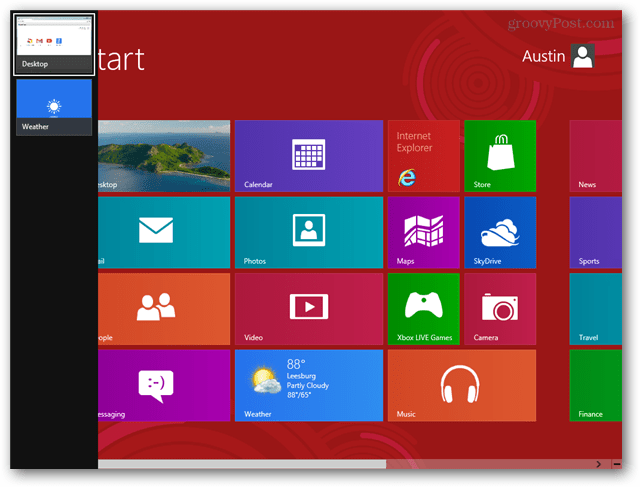Slik kjører du Android-apper på en Chromebook
Chrome Os Helt Chromebook / / March 17, 2020
Sist oppdatert den

De siste årene har Google lagt til muligheten for å kjøre Android-apper på Chromebooken din. Men ikke alle Chromebook-er støtter det. Slik finner du ut om din gjør det, og hvordan du installerer og kjører dem.
En av fordelene med å få en ny Chromebook er at den gir muligheten til å velge mellom og kjøre millioner av apper fra Google Play Store. Google implementerte denne endringen til Chrome OS de siste årene. Men ikke alle Chromebook-maskiner kan kjøre Android-apper, og i noen tilfeller kan det hende du må aktivere muligheten først. Slik vet du om din Chromebook kan kjøre dem og hvordan du installerer dem hvis det kan.
Kan min Chromebook kjøre Android-apper?
De fleste moderne Chromebook-er (2017 eller nyere) vil kjøre Android-apper fra Play Store ut av boksen. Og Google har en løpsliste av modeller som støtter Android-apper. Den listen kan imidlertid være tungvint å søke gjennom. Så hvis du kjører en eldre Chromebook eller bare vil ha en enkel måte å sikre at den kjører Android-apper, er det en enkel måte å finne ut av.
Åpne Chromebook og åpne innstillinger -menyen og se om du har et “Apps” eller “Google Play Store” -alternativ på høyre-menyen. Hvis du ikke ser det, kan Chromebook ikke kjøre dem. På en gammel Samsung Chromebook fra 2013 (vist i skuddet nedenfor) er det for eksempel ikke noe menyalternativ.
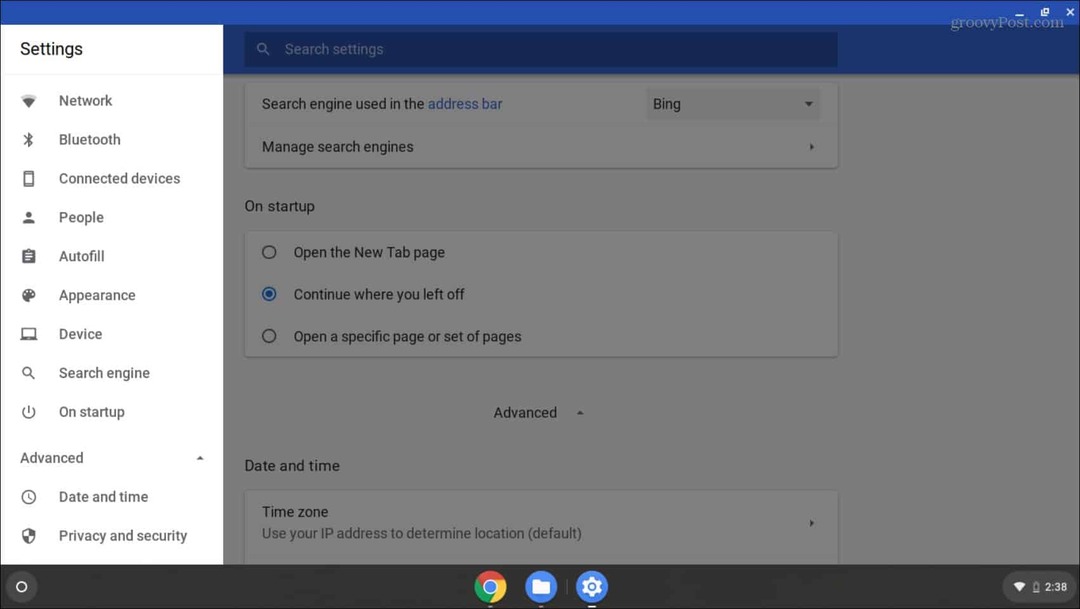
Kjør Android-apper på Chromebooken din
Men på dette Chromebook 15, Kjøpte jeg i løpet av det siste året; vi er gode å gå. Men det kan hende du må slå alternativet for å kjøre Android-apper på først. For å gjøre det, ta turen til Innstillinger> Google Play Store og klikk på Slå på -knappen og godta EULA. Vent deretter til systemet ditt skal sette opp Play Store på systemet ditt.
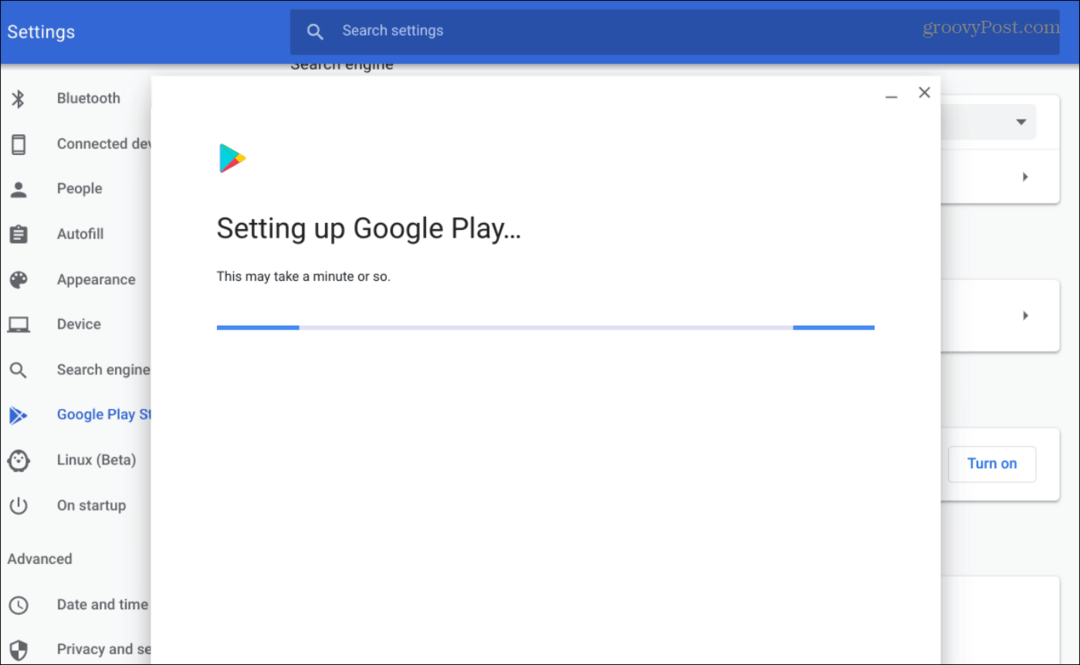
Nå som du har den satt opp, kan du åpne Play Store-appen fra Launcher. Deretter begynner du å installere dine favoritt Android-apper og spill på Chromebooken din.
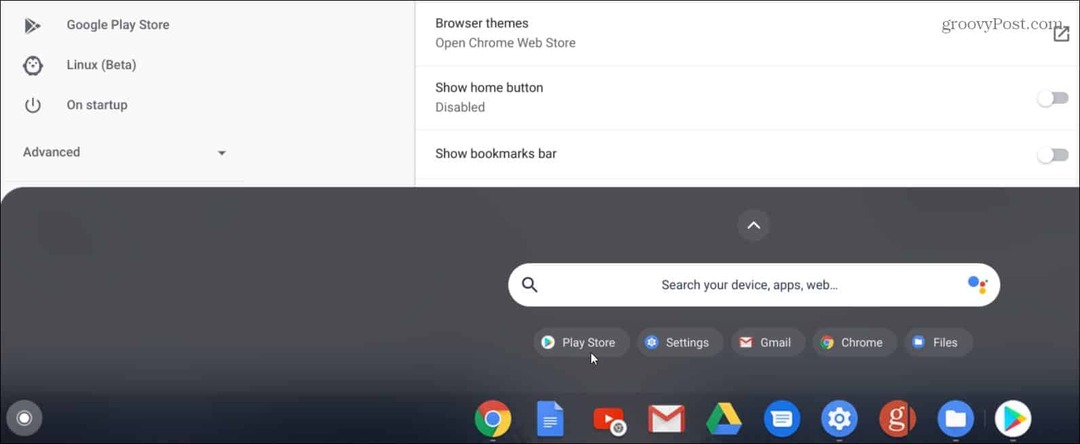
Legg merke til at mange av de mer populære appene (for eksempel Netflix og Spotify) er optimalisert for å fungere på en Chromebook. Det betyr at de vil se originale ut og oppføre seg som vanlige desktop-apper. Andre apper som ikke er optimalisert, vil imidlertid se ut som på telefonen din. De vil fortsatt fungere, men noen av funksjonene og funksjonaliteten vil variere.
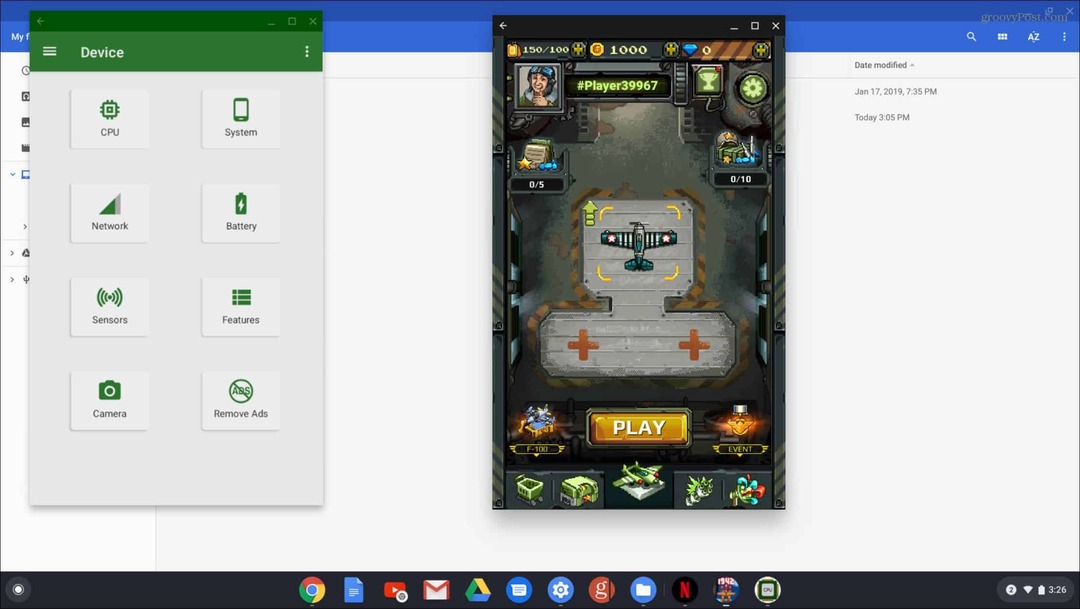
Her er et eksempel på å kjøre to Android-apper som ikke er optimalisert for Chrome OS. De vil se ut som en app på telefonen din i stedet.
Husk at opplevelsen av Android-appen vil variere mellom enhetene. Chromebook har vanligvis begrenset maskinvare slik at de appene kanskje ikke kjører så raskt og glatt som de gjør på den skinnende nye Android-telefonen. Likevel har Chrome OS kommet langt, og det er ikke bare en "glorifisert nettleser" lenger.